- Astuces & Conseils sur Montage Vidéo
Comment filigraner une vidéo avec une vidéo ou une photo
Aug 13, 2025
De nos jours, les vidéos sont de plus en plus utilisées sur les sites web des entreprises comme les démos, les tutoriels, les démonstrations et les présentations d'événements. Ajouter un logo en filigrane peut protéger le droit d'auteur et également aider à promouvoir votre marque. Voici un tutoriel vidéo, étape par étape, sur la façon d'ajouter un filigrane ou un logo à votre vidéo :
 Sécurité vérifiée
Sécurité vérifiéeComme nous pouvons le voir dans la vidéo ci-dessus, il est très facile d'ajouter un filigrane ou un logo à une vidéo avec Wondershare Filmora. Filmora, qui est disponible sur Windows et Mac, est non seulement un outil idéal pour monter vos vidéos, mais aussi l'un des meilleurs logiciels de filigrane vidéo disponibles aujourd'hui. Outre l'utilisation d'une image statique telle qu'un logo ou un filigrane, il permet aux utilisateurs de créer des filigranes vidéo simplement en ajoutant une vidéo à l'aide de la fonction Image dans l'Image. Vérifions-le étape par étape ci-dessous.
Vous pourriez aussi aimer : Comment ajouter un logo ou un filigrane à une vidéo YouTube >>
Comment ajouter un filigrane : Ajoutez un filigrane à une vidéo ou une photo [4 étapes].
Étape 1 : Ajouter des fichiers vidéo et des filigranes à l'Éditeur Vidéo de Filmora
Vous pouvez soit cliquer sur le bouton "Importer" de la fenêtre principale et sélectionner des fichiers sur votre ordinateur, soit simplement capturer des vidéos directement dans la médiathèque du programme avec votre webcam ou un autre dispositif de capture vidéo. Ce logiciel de filigrane vidéo prend en charge presque tous les formats de fichiers vidéo et d'images courants, tels que MP4, WMV, AVI, JPG, JPEG, BMP, PNG, JPG, etc.

Étape 2 : Ajout de fichiers vidéo et de filigranes à la Timeline
La vidéo de fond doit se trouver sur la première piste de la timeline, tandis que le clip vidéo/image qui fonctionne comme un filigrane doit être glissé et déposé sur la piste au-dessus de la piste de la vidéo de fond. Vous pouvez ensuite prolonger la durée de l'image ou du clip en filigrane pour qu'elle soit identique à celle de la vidéo de fond. Pour ce faire, vous devez accrocher votre souris sur le bord final du clip en filigrane jusqu'à ce que l'icône "double flèche" apparaisse, puis faites-la glisser sur la même durée que la vidéo de fond.
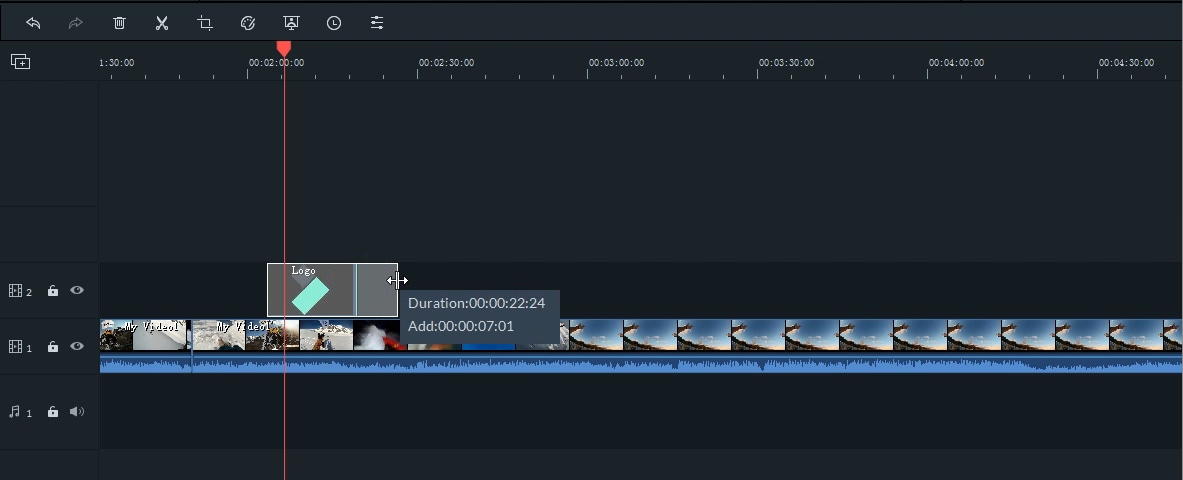
Étape 3 : Ajustement du filigrane
En double cliquant sur le clip du filigrane, vous pouvez le personnaliser avec des transformations, du compositing, du mouvement, des formes ainsi qu'en y ajoutant une bordure/ombre, etc. Ses transformations comprennent la position, l'échelle, la rotation et les paramètres de composition tels que le Mode de Mélange et l'Opacité de l'Image du Logo. Passez à l'onglet Couleur et Mouvement pour effectuer un étalonnage des couleurs et appliquer des effets de mouvement.
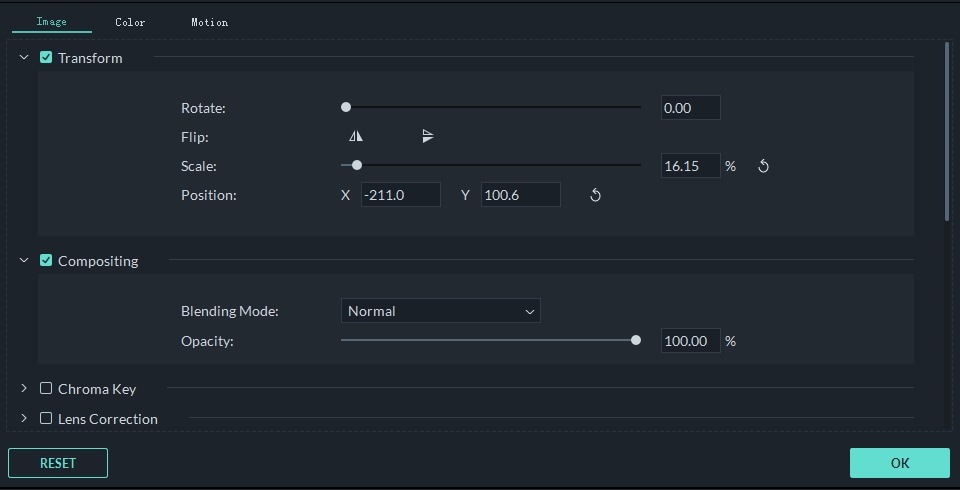
Mouvement : Choisissez parmi plus de 30 types d'effets de mouvement pour rendre votre filigrane animé. Un signe apparaitra lorsque le mouvement sera ajouté à un filigrane.
Position : Placez votre souris sur le clip de filigrane et faites-le glisser n'importe où dans la fenêtre de prévisualisation. Ou faites glisser le curseur Position
Taille : Faites glisser les poignées autour du clip en filigrane pour le redimensionner.
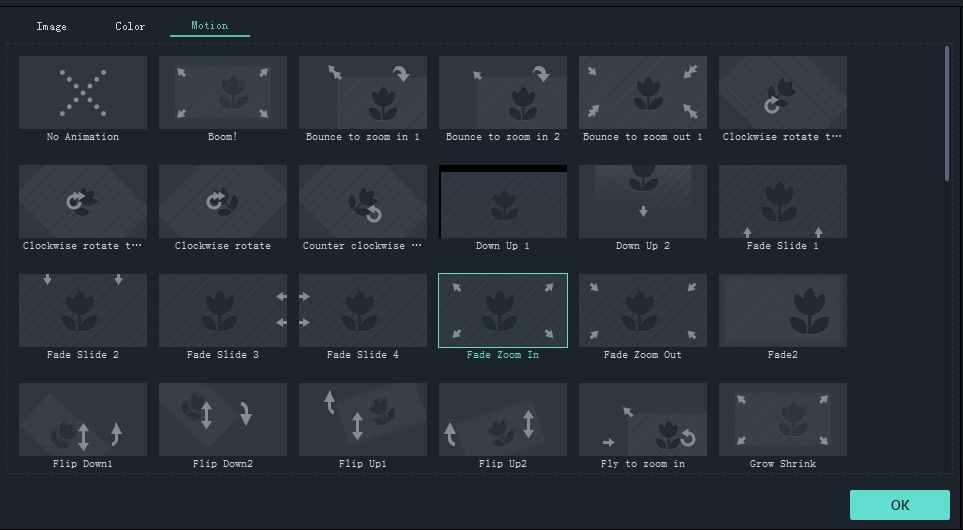
Filmora vous permet également de personnaliser la forme de l'image de votre logo. Allez dans l'onglet Effets et sélectionnez Utilitaire dans le menu Filtres, choisissez Masque d'image et faites-le glisser dans l'image du Logo sur la piste.
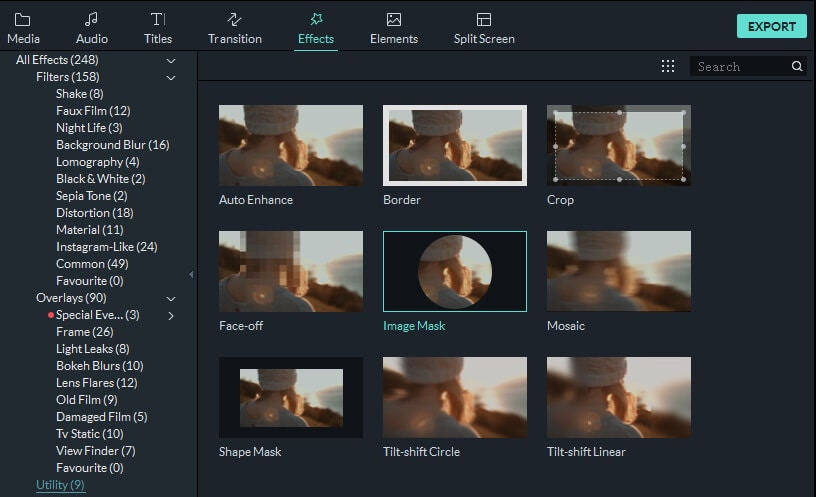
Double-cliquez sur l'image du logo dans la timeline et vous verrez quelques présélections de masque. Choisissez un masque et réglez finement sa position, sa largeur, sa hauteur et sa plume pour obtenir un look parfait.
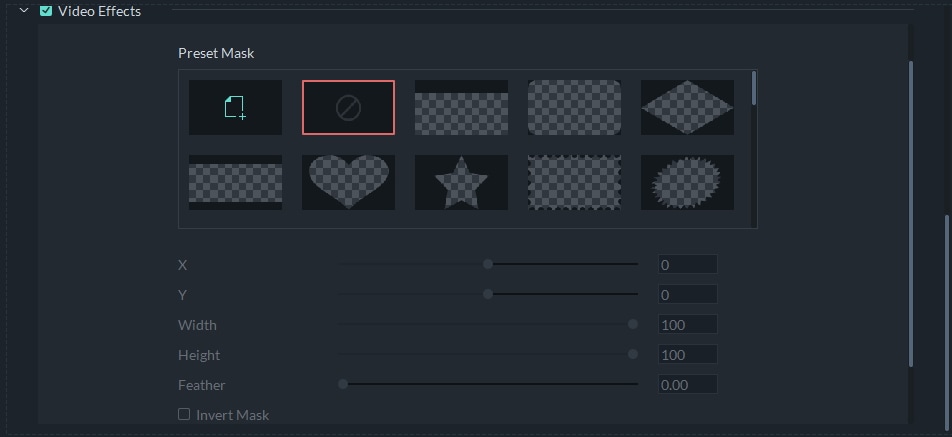
Étape 4 : Sauvegarder les vidéos filigranées
Lorsque vous avez terminé la personnalisation du filigrane vidéo, cliquez sur "Exporter". Vous pouvez sauvegarder les vidéos filigranées dans presque tous les formats que vous souhaitez en cliquant sur "Format". Si vous voulez partager vos vidéos sur YouTube, allez directement à l'onglet YouTube et chargez-y des vidéos filigranées. Vous pouvez également créer des vidéos pour les appareils mobiles et les graver sur DVD à des fins de copie.

Conseils : Outre les filigranes vidéo, Filmora propose d'autres fonctions de montage vidéo comme l'ajout de musique de fond, de photos, d'effets spéciaux, etc.
Sujet connexe : Comment réaliser facilement une vidéo PIP
 Sécurité vérifiée
Sécurité vérifiéeVous essayez de captiver votre public grâce à la traduction et aux visuels ? Lisez cet article et découvrez comment ajouter des sous-titres cinématographiques à vos vidéos.
by Marion Dubois Dec 01, 2025 11:27 AM
Apprenez à ajouter un filigrane à des photos sur iPhone. Ce guide explique également comment supprimer les filigranes et propose des méthodes créatives pour protéger et personnaliser vos images.
by Marion Dubois Dec 02, 2025 10:44 AM
Une résolution nette ne suffit pas sans le bon taux d’images pour la vidéo 4K. Notre guide facilite le choix du meilleur fps afin que vos séquences soient parfaites.
by Marion Dubois Dec 02, 2025 10:44 AM
Vous souhaitez apprendre à importer une séquence d'images dans Premiere Pro ? Ce guide vous guidera dans l'importation et l'organisation de séquences d'images dans Premiere Pro.
by Marion Dubois Oct 20, 2025 15:18 PM
Découvrez comment créer de superbes vidéos gopro ralentis avec gopro hero 10. Apprendre des conseils, des astuces et comment modifier des vidéos en ralentissement avec filmora pour obtenir des résultats incroyables.
by Marion Dubois Oct 20, 2025 15:18 PM
Ce tutoriel va vous montrer comment incruster des sous-titres à la vidéo MKV de sorte que vous pouvez regarder des vidéos MKV avec sous-titres sur PC, périphérique, YouTube et la télévision.
by Marion Dubois May 14, 2025 10:52 AM

